谷歌瀏覽器無法更新最新的問題,相信有的網友已經遇到了。那碰到這一問題我們要如何來解決呢?很多小伙伴可能不是很清楚,所以對此今天系統城小編為大家整理分享的就是谷歌瀏覽器無法更新最新的詳細解決方法。
相關推薦:谷歌瀏覽器2021最新版

谷歌瀏覽器2020官方最新版v86主要集中在提升安全性以及性能優化上,此前更新中圍繞密碼安全的泄露風險檢測,Chrome 86進一步在密碼管理器中引入了一個快速更改密碼的按鈕,提升密碼安全性能。谷歌瀏覽器是一款快速穩定高效的網頁瀏覽器,有需要的小伙伴可以來體驗下這款谷歌瀏覽器下載2020官方最新版。
解決方法如下:
1、先來看一下檢查chrome瀏覽器的時候,彈出的錯誤提示信息,這時無法對chrome瀏覽器進行更新升級。

2、右鍵點擊任務欄的空白位置,然后在彈出菜單中選擇“任務管理器”菜單項。

3、在打開的任務管理器窗口中,依次點擊“文件/運行新任務”菜單項。
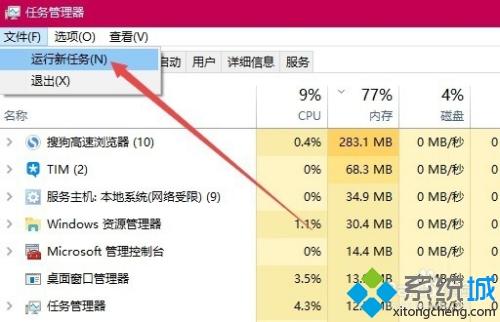
4、在打開的Windows運行窗口中,輸入命令services.msc,然后點擊確定按鈕。
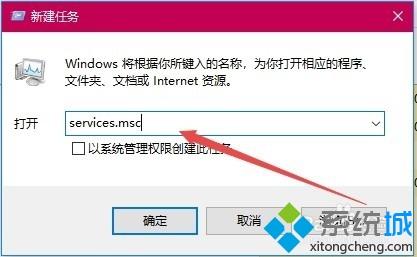
5、這時會打開Windows10的服務窗口,在服務列表中找到Google更新服務一項,然后右鍵點擊該服務項,在彈出菜單中選擇“屬性”菜單項。(一共有兩個Google服務項,可隨意先選擇其中一個)。

6、這時會打開Google更新服務窗口,在這里點擊“啟動類型”下拉菜單,在彈出菜單中選擇“自動”菜單項。

7、點擊窗口中右下角的應用按鈕后,再點擊“啟動”按鈕,啟動該服務的運行。(如果彈出無法啟動也不用著急,可先點確定跳過,一會重新啟動計算機后會自動 啟動的)。

8、接下來用同樣的方法再啟動另外一個Google更新服務項。

9、這時再次打開Chrome瀏覽器的更新窗口,發現現在Google可以自動更新了。

上面就是谷歌瀏覽器無法更新最新的詳細解決方法啦,有碰到同樣情況的可以按照上面的方法來處理哦。
 站長資訊網
站長資訊網